使用过演示文稿的朋友们都知道,常常会在幻灯片的内容上使用超链接可以快速翻到需要的那一页幻灯片。下面小编就来告诉大家如何在WPS演示中使用超链接的命令,一起来看看吧。新建默认模板wps演示文稿,内容版式为空白版式。单击在线素材中的目录项,单击目录选项卡,选中其中一种目录,右击选择快捷菜单中的“插入&rd......
WPS 怎么横向打印word文档
WPS教程
2021-10-06 09:58:44
怎么横向打印Word文档呢?屏幕前的你如果还不知道的话,那可一定要看看下面这篇文章哦!
其实说是横向打印Word文档,它的本质其实就是先让咱们的页面横过来,首先我们先在“页面布局”中选择“纸张方向”,具体操作如下:
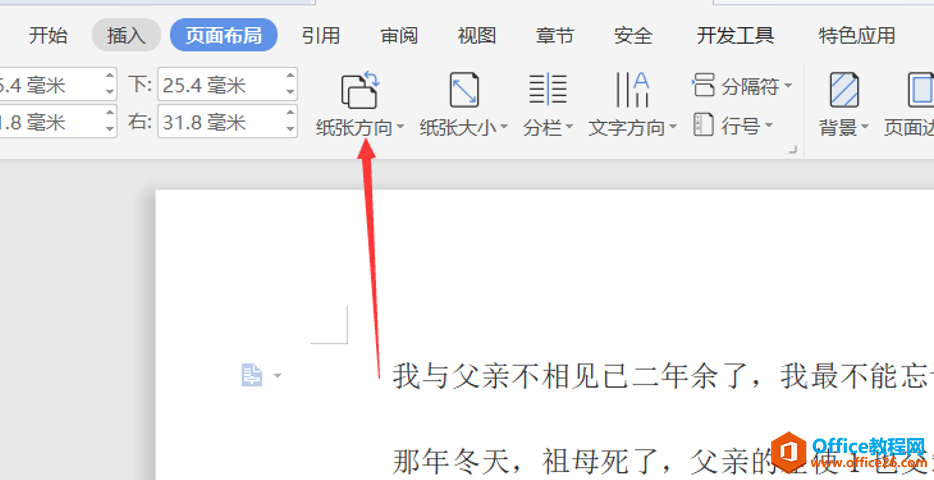
然后在这里我们选择”横向”,如下图所示:
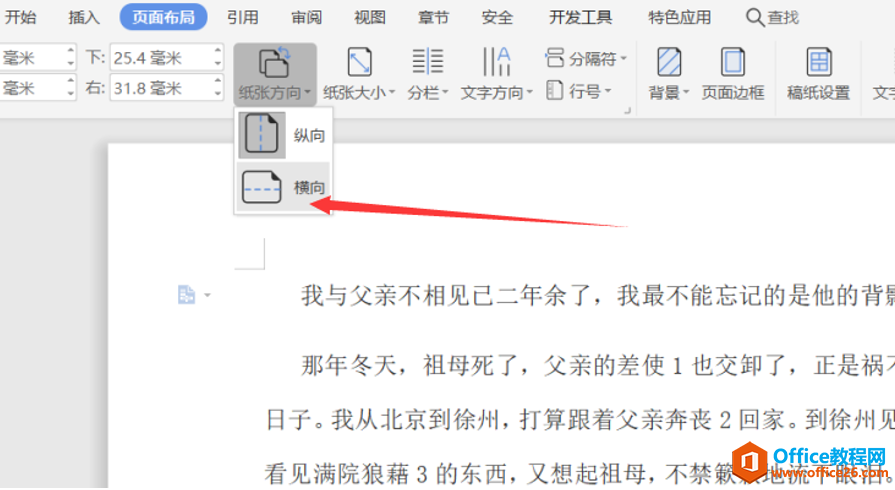
这是效果图,大家请看:
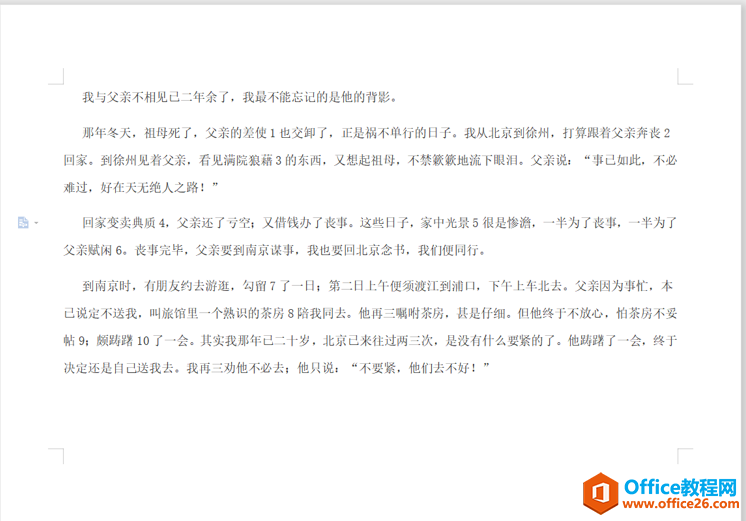
然后我们现在就可以打印了,在打印之前我们可以先在文件中选择“打印预览”,如图:

然后,现在就可以打印了:
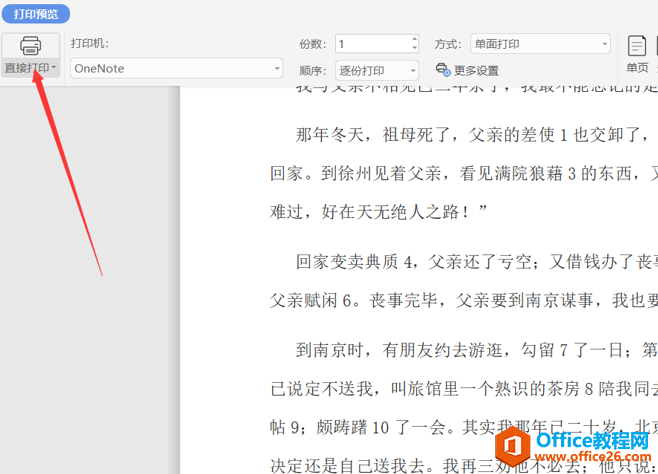
这样打印出来就是横向的纸张,横向打印Word文档大家掌握了吗?
标签: 横向打印word文档
相关文章





